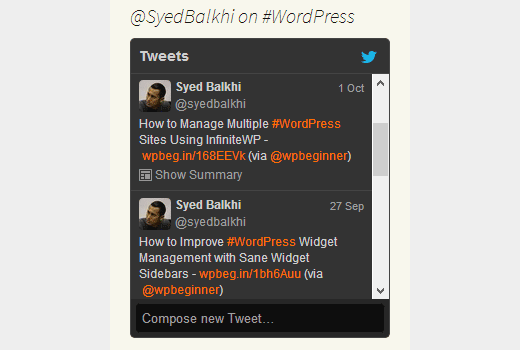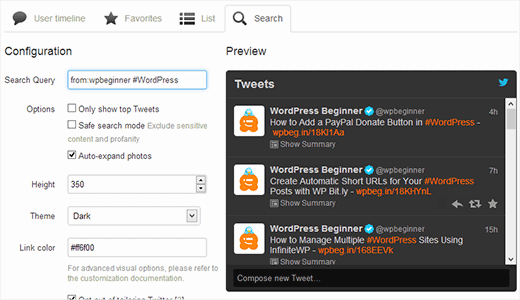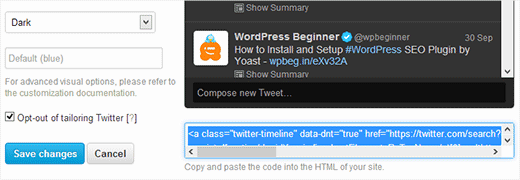Вывод определенных твитов в WordPress
Не так давно один из наших читателей спросил у нас, как вывести определенные (не все, а только некоторые) твиты в WordPress в виджетах. Ранее мы уже показывали вам, как добавлять кнопку для фолловинга в Twitter, как выводить на экран последние твиты в WordPress с помощью виджета Twitter. Тот же самый Twitter-виджет поставляется вместе с мощными инструментами, позволяющими создавать трансляции для ваших Twitter-списков, тегов и поиска. В данной статье мы покажем вам различные способы вывода определенных твитов в WordPress через Twitter-виджеты.
Вывод твитов пользователя с определенным хэштегом или ключевым словом
Предположим, что вы хотите добавить Twitter виджет на свой сайт WordPress, который будет выводить только ваши твиты с определенным хэштегом или ключевым словом. Переходим на сайт Twitter Widgets и щелкаем по вкладке Search. В поле search query вводим «from:wpbeginner #WordPress». Меняем wpbeginner на свой собственный псевдоним в Twitter, а #WordPress – на свой собственный хэштег или ключевое слово.
Сохраняем виджет и копируем код виджета.
На сайте переходим в раздел Внешний вид – Виджеты. Перетаскиваем текстовый виджет в сайдбар и вставляем код виджета внутри его. Сохраняем виджет и переходим к сайту.
Использование Twitter поиска (Twitter Search) для создания произвольных трансляций
Twitter поставляется вместе с собственной мощной поисковой системой. Однако, поскольку твиты не похожи на статьи, Twitter предлагает несколько иной набор параметров для обеспечения дополнительного поиска по твитам. В примере выше мы искали твиты определенного пользователя с выбранным ключевым словом или хэштегом. Вы можете также искать ответы, упоминания, твиты со ссылками и ключевыми словами, соседние твиты и т.д. См. список параметров поиска Twitter. Используя эти параметры в поисковом виджете, вы можете создавать свои собственные мэшапы с твитами.
Источник: wpbeginner.com